
Obsah
Máte-li potíže s čtením textu na vašem iPhone, můžete zvětšit text jen za sekundu a můžete dokonce udělat všechno o něco větší, pokud to pomůže použít váš iPhone taky. To je ideální pro starší uživatele iPhone nebo pro lidi se špatným zrakem.
Vzhledem k tomu, že text iPhone je větší, je snazší ho vidět a je také jednodušší jej vybrat. Druhou možností můžete také zvětšit ikony a tlačítka, takže je lze lépe číst a klepnout na ně.
Zde jsou dvě základní změny, které musíte provést, pokud máte problémy se zobrazením textu nebo klepnutím na ikony na vašem iPhone. To funguje na starších telefonech iPhone a novějších telefonech iPhone, takže bez ohledu na to, co iPhone máte, bude text větší. Můžete to udělat i na iPadu. Funkci Lupa, o které mluvíme, nemůžete použít v druhé části této příručky na iPadu.
Jak udělat iPhone text větší
Text v iPhone můžete zvětšit v nastavení a můžete jej také označit tučně, pokud chcete text ještě snadněji číst. Toto nastavení trvá přibližně 10 sekund. Pokud zapnete možnost Tučné, bude trvat o něco déle, než bude třeba restartovat zařízení iPhone.
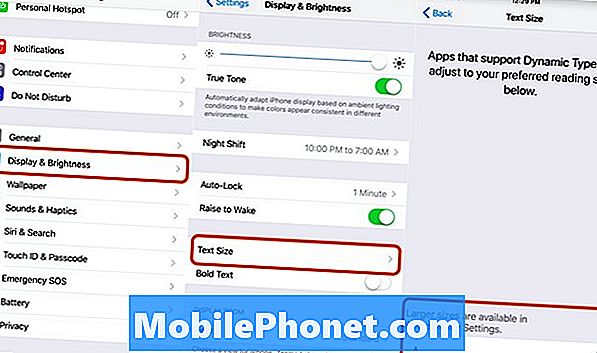
Udělejte z textu iPhone větší nastavení.
- Jdi do nastavení.
- Klepněte na Display & Brightness.
- Klepněte na Velikost textu.
- Posunutím jezdce doprava zvětšíte text.
- Změny uložíte klepnutím na tlačítko Zpět.
Na obrazovce Zobrazení a jas můžete také zvolit, aby byl text tučný. Pokud zapnete nastavení Tučné, bude iPhone restartován před jeho použitím.
Když změníte velikost textu na iPhonu, bude celý text větší v celém iPhone. Pokud potřebujete jít ještě větší, musíte jít do možností usnadnění, kde máte ještě větší kontrolu.
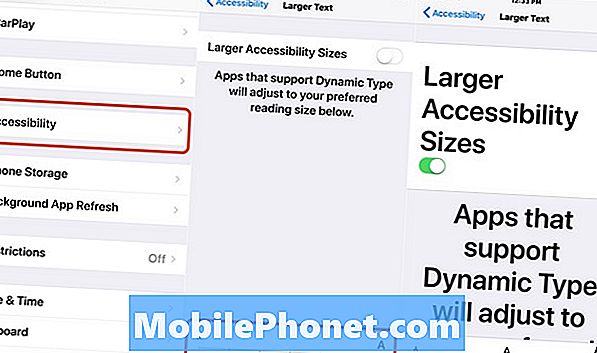
V nastavení Usnadnění můžete text ještě zvětšit.
- Jdi do nastavení.
- Klepněte na Obecné.
- Klepněte na položku Přístupnost.
- Klepněte na Větší text.
- Pomocí posuvníku můžete text ještě zvětšit.
Díky tomu budou některé možnosti menu větší, což umožní některé z nich snadněji se dotknout, ale můžete také přiblížit obrazovku tak, aby bylo vše větší.
Jak Zoom iPhone displej
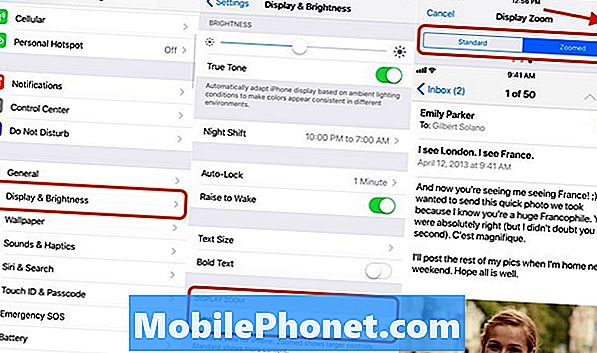
Zoom iPhone displej, aby se vše větší.
Mnozí uživatelé budou chtít přiblížit displej iPhonu vedle, nebo v kombinaci s tím, že text bude větší. Díky tomu jsou aplikace větší a usnadňují používání iPhonu, pokud máte potíže s poklepáním na malé části obrazovky.
- Jdi do nastavení.
- Klepněte na Display & Brightness.
- Přejděte dolů a klepněte na možnost Zobrazit.
- Zvolte Zvětšení.
Díky tomu bude vše o něco větší a snadněji čitelné. Po zapnutí bude iPhone restartován. Až budete hotovi, vše bude jednodušší vidět na vašem iPhone.
Nejlepší telefony pro seniory v roce 2019







